Apps mobile do Wix: adicionar elementos de negócios aos seus apps
8 min
Neste artigo
- Adicionar elementos de negócios ao seu app
- Elementos para a sua loja online
- Elementos para o seu restaurante
- Elementos para o seu negócio com base em agendamentos
- Elementos para seus eventos
- Perguntas frequentes
Se você gerencia uma loja online, um restaurante ou um serviço de agendamento, você pode adicionar elementos de negócios ao seu app para melhorar a experiência do seu cliente.
Por exemplo, se você tiver um negócio que utiliza agendamentos, adicione um elemento que lista todos os seus serviços. Dessa forma, os clientes podem vê-los e agendá-los diretamente através do seu app.
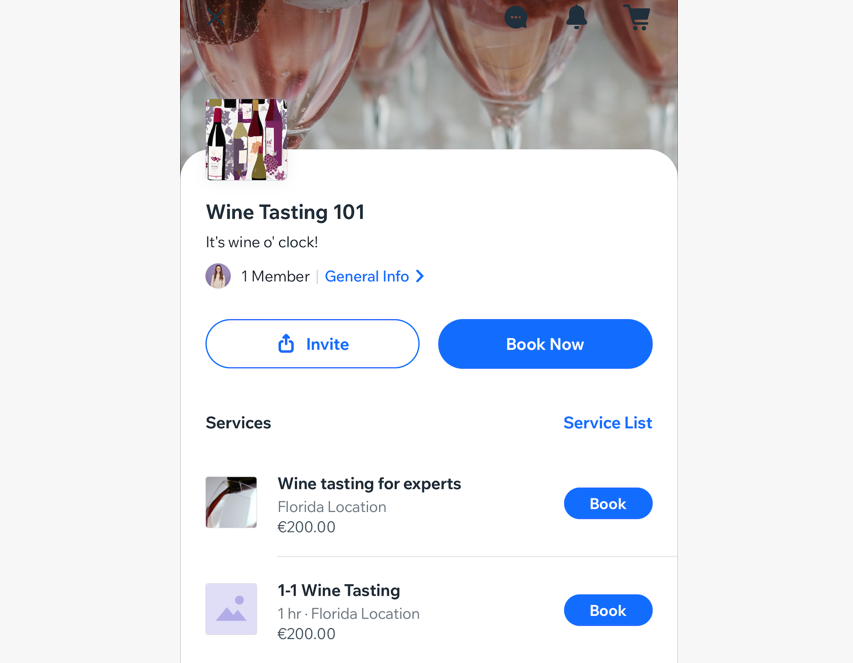
Adicionar elementos de negócios ao seu app
Escolha os elementos de negócios que você deseja incluir nos seus apps mobile. Personalize os elementos ao renomeá-los, decidir em quais telas eles aparecem e fazer edições mais personalizadas.
Painel de controle
App Wix
App do Wix Studio
- Vá para App mobile no painel de controle do seu site.
- Clique na aba relevante (por exemplo: app Spaces by Wix, Seu próprio app mobile).
- Clique em Editar app mobile.
- Clique no dropdown Tela na parte superior e escolha a tela que deseja editar.
- Clique em Elementos à esquerda.
- Selecione a categoria de negócio relevante em Elementos (por exemplo: Loja, Agendamento, Eventos ou Reservas de mesa).
- Clique no elemento que deseja adicionar à tela.
- Edite o elemento no painel do lado direito da tela.
Observação: as informações que você pode editar dependem do elemento que você adiciona. - Repita os passos 4 a 8 para adicionar e personalizar outros elementos de negócio.
- Clique em Salvar e publicar.
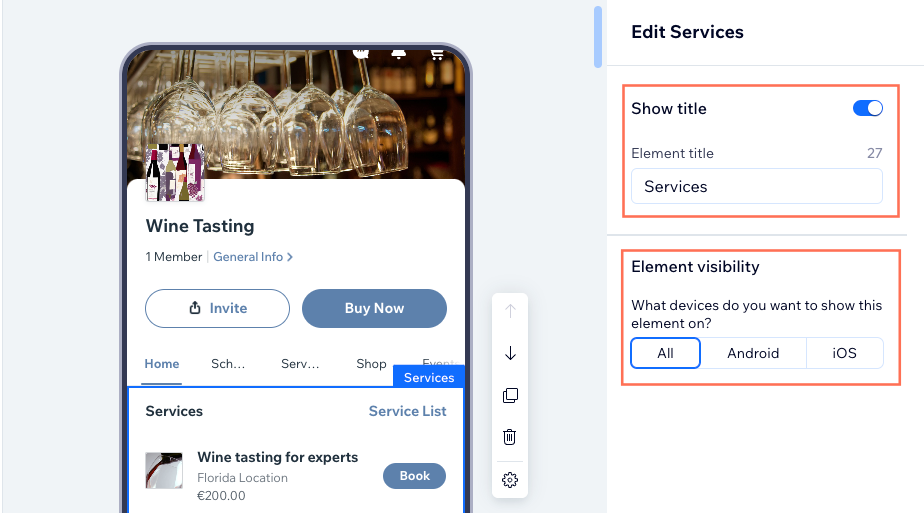
Elementos para a sua loja online
Adicione e personalize elementos da loja para criar uma experiência de compra simples onde seus clientes estiverem. Adicione uma galeria ou carrossel de produtos para mostrar seus produtos da maneira que você deseja. Você também pode permitir que os clientes adicionem filtros para facilitar a navegação e a compra.
Com seu próprio app mobile, você pode personalizar ainda mais a experiência ao adicionar um elemento de lista de desejos para que os membros possam salvar seus produtos favoritos diretamente da galeria. Você também pode permitir que eles adicionem itens ao carrinho diretamente da galeria de produtos, tornando o processo de compra o mais simples possível.
Observação:
Apenas membros do seu app podem salvar itens em uma lista de desejos.
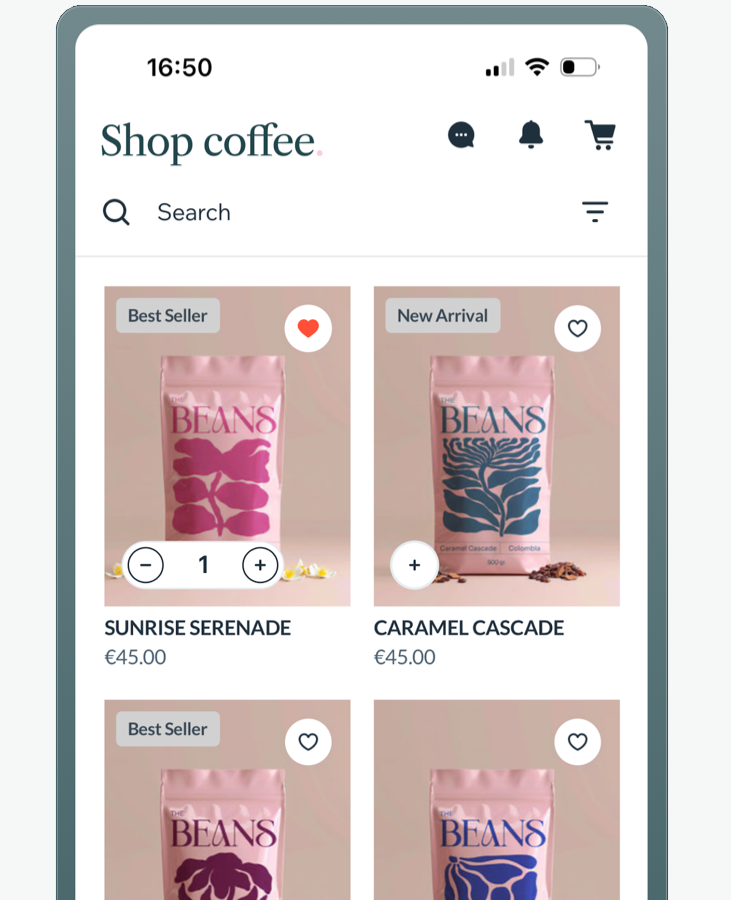
Elementos para o seu restaurante
Adicione o elemento Reservas de mesa para que os visitantes possam reservar mesas diretamente através do seu app. Você pode adicionar esse elemento no desktop ou celular e editá-lo a qualquer momento usando o app Wix.
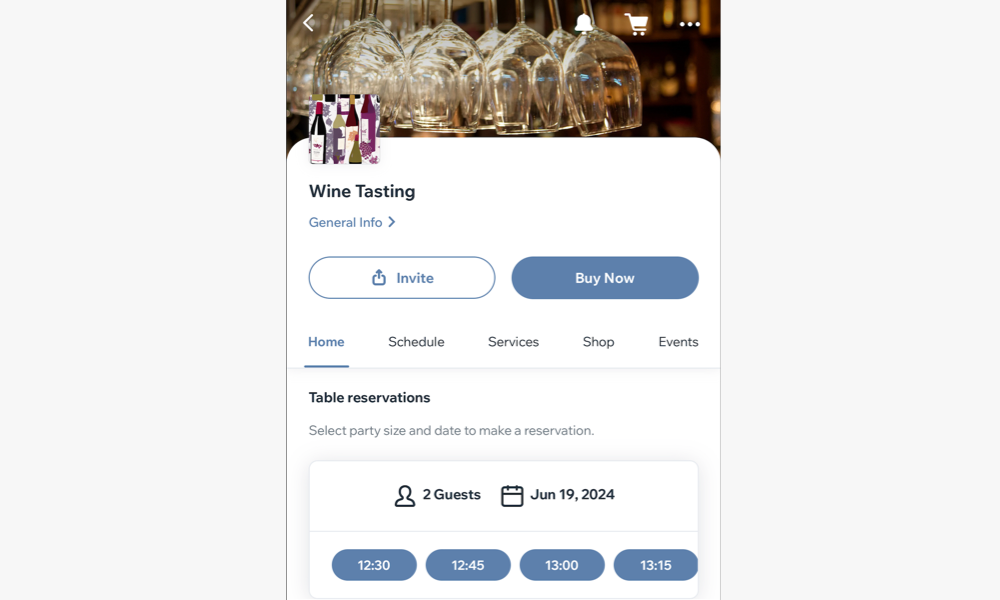
Elementos para o seu negócio com base em agendamentos
Expanda seu negócio que funciona com agendamentos ao adicionar elementos que dão aos seus clientes acesso rápido aos agendamentos futuros e ao histórico completo de agendamentos. Eles podem agendar ou reagendar sessões, ver uma agenda semanal, explorar sua lista completa de serviços e visualizar as sessões futuras. Isso mantém seus clientes engajados, informados e organizados.
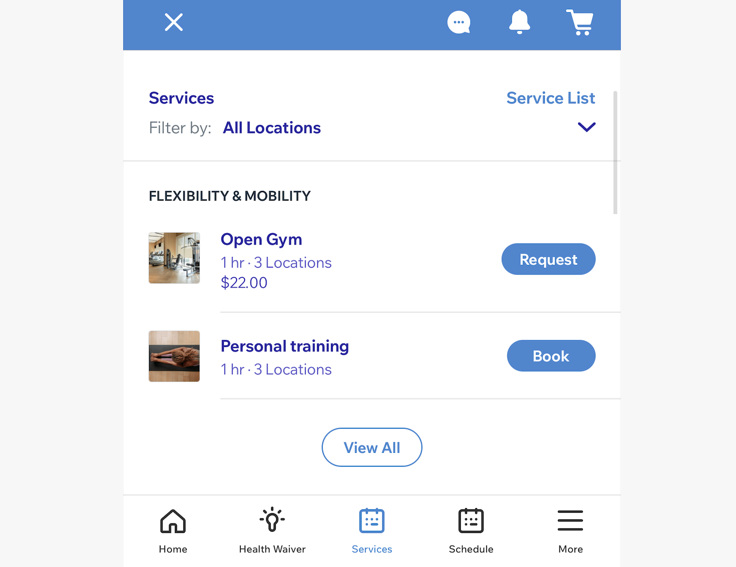
Elementos para seus eventos
Se você está planejando uma festa, organizando um congresso ou vendendo ingressos para um show, o Wix Events ajuda você a divulgar seu evento e gerenciar sua lista de convidados.
Use o carrossel de eventos ou a lista de eventos para mostrar os eventos futuros e personalizar as informações exibidas. Permita compras rápidas de ingressos diretamente através do seu app e mantenha os convidados informados ao adicionar um elemento Programação do evento com próximos eventos. Você também pode incentivar o engajamento por meio de discussões ao vivo e acompanhar a participação com uma lista de participantes.
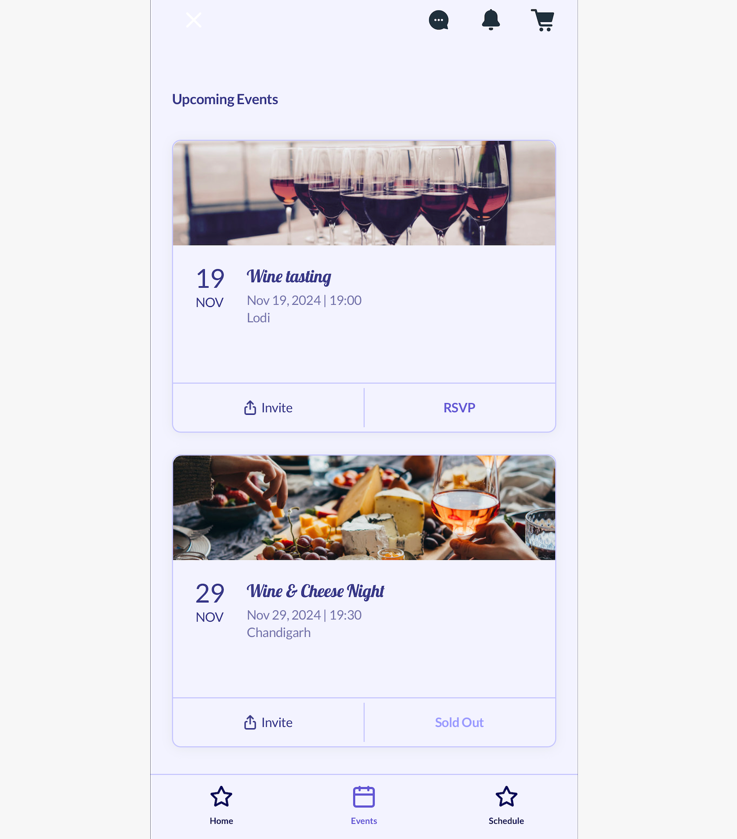
Perguntas frequentes
Clique abaixo para saber mais sobre elementos de negócios para o seu app.
Posso personalizar meu elemento da galeria de produtos para o meu app?
Posso personalizar o botão para uma lista de desejos vazia?
Como faço para permitir que os clientes adicionem itens a uma lista de desejos?
Quais elementos do Wix Bookings posso adicionar ao meu app?
Posso editar o elemento Reservas de mesa no desktop?


 na parte inferior.
na parte inferior. ao lado da galeria de produtos
ao lado da galeria de produtos 


